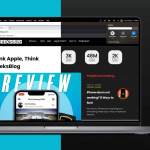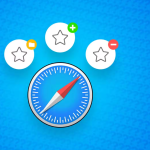Θέλατε ποτέ να μετατρέψετε μια κανονική εικόνα σε πορτραίτο; Λοιπόν, αυτή η επεξεργασία είναι πλέον δυνατή στη σειρά iPhone 15! Χρησιμοποιώντας αυτό το hack, μπορείτε να θολώσετε στοιχεία που δεν θέλετε να συμπεριλάβετε και να βελτιώσετε την εστίαση στο θέμα. Συνεχίστε να διαβάζετε για να μάθετε πώς να μετατρέπετε μια κανονική φωτογραφία iPhone 15 σε φωτογραφία πορτρέτου.
Πώς να μετατρέψετε την κανονική φωτογραφία σε λειτουργία πορτραίτου στη σειρά iPhone 15
Εκκινήστε την εφαρμογή Φωτογραφίες στο iPhone σας.
Επιλέξτε οποιαδήποτε κανονική φωτογραφία της επιλογής σας.
Πατήστε το εικονίδιο που υποδεικνύει το σύμβολο του πορτραίτου από την επάνω αριστερή γωνία.
Σε περίπτωση που επεξεργάζεστε μια ζωντανή φωτογραφία, πατήστε το εικονίδιο Ζωντανά.
Επιλέξτε Portrait για να κάνετε τις αλλαγές.
Περιμένετε λίγα λεπτά για να γίνουν οι αλλαγές.
Σε περίπτωση που αλλάξετε γνώμη, μπορείτε να επαναφέρετε τις αλλαγές ακολουθώντας την ίδια διαδικασία.
Περιμένετε, δεν είναι αυτό. Εάν έχετε μια φωτογραφία με πολλούς ανθρώπους να βομβαρδίζουν το χαμόγελό σας, η σειρά iPhone 15 παρουσιάζει έναν νέο τρόπο επίλυσης αυτού του προβλήματος για εσάς.
Πώς να εφαρμόσετε εφέ πορτρέτου σε φωτογραφίες που τραβήχτηκαν στο iPhone 15
Απλώς επιλέξτε μια εικόνα στην εφαρμογή Φωτογραφίες.
Πατήστε Επεξεργασία → Επιλέξτε τον παράγοντα Πορτραίτο κάτω αριστερά.
Απλώς σύρετε προς τα αριστερά στο ρυθμιστικό για να εφαρμόσετε ένα εφέ βάθους στην εικόνα σύμφωνα με τις προτιμήσεις σας.
Τώρα, πατήστε οπουδήποτε στην εικόνα για να δώσετε έμφαση.
Εάν προτιμάτε, μπορείτε να μετατοπίσετε την εστίαση από το θέμα στο φόντο για να έχετε μια αισθητικά εμπλουτισμένη εικόνα.